有的用戶,自己的電腦上有著比較重要或者私密的文件,不想讓人看到,那麼該怎麼辦呢?其實為了安全起見,我們可以對該文件夾進行加密,那麼該如何給文件夾加密呢?因此,我們可以采用WINRAR壓縮包加密的方法,下面小編為大家介紹一下WindowsXP系統給文件夾加密的操作方法。
網友推薦方法:
采用WINRAR壓縮包加密的方法,實用又方便,是比較多人使用的,不需要什麼加密軟件就能搞定!
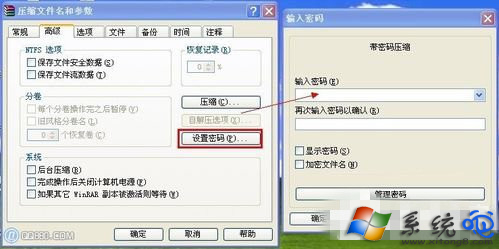
下面是加密方法:
1、右鍵單擊你想加密的文件夾,選擇“添加到檔案文件”。
2、選擇“高級”頁面,點擊“設置密碼”。
3、在空白文本框輸入你想設置的密碼,點擊“確定”。
4、再點擊“確定”,OK了。
5、你想打開的時候,雙擊該文件,會彈出讓你輸入密碼的對話框,你輸入密碼後點擊“確定”。
6、以後還可以向裡面添加別的文件。
官方推薦的加密方法:
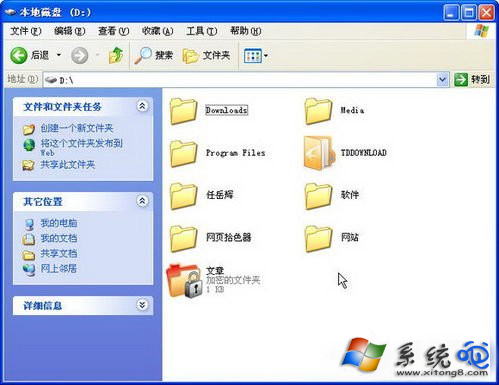
一、加密文件或文件夾
步驟一:打開Windows資源管理器。
步驟二:右鍵單擊要加密的文件或文件夾,然後單擊“屬性”。
步驟三:在“常規”選項卡上,單擊“高級”。選中“加密內容以便保護數據”復選框。
二、解密文件或文件夾
步驟一:打開Windows資源管理器。
步驟二:右鍵單擊加密文件或文件夾,然後單擊“屬性”。
步驟三:在“常規”選項卡上,單擊“高級”。
步驟四:清除“加密內容以便保護數據”復選框。
加密和解密文件夾注意事項:
在加密過程中還要注意以下五點:
1.要打開“Windows 資源管理器”,請單擊“開始→程序→附件”,然後單擊“Windows 資源管理器”。
2.只可以加密NTFS分區卷上的文件和文件夾,FAT分區卷上的文件和文件夾無效。
3.被壓縮的文件或文件夾也可以加密。如果要加密一個壓縮文件或文件夾,則該文件或文件夾將會被解壓。
4.無法加密標記為“系統”屬性的文件,並且位於systemroot目錄結構中的文件也無法加密。
5.在加密文件夾時,系統將詢問是否要同時加密它的子文件夾。如果選擇是,那它的子文件夾也會被加密,以後所有添加進文件夾中的文件和子文件夾都將在添加時自動加密。
同樣,我們在使用解密過程中要注意以下問題:
1.要打開“Windows資源管理器”,請單擊“開始→程序→附件”,然後單擊“Windows資源管理器”。
2.在對文件夾解密時,系統將詢問是否要同時將文件夾內的所有文件和子文件夾解密。如果選擇僅解密文件夾,則在要解密文件夾中的加密文件和子文件夾仍保持加密。但是,在已解密文件夾內創立的新文件和文件夾將不會被自動加密。
以上是小編為大家介紹的WindowsXP系統給文件夾加密的操作方法。其操作方法有很多種,你可以選擇一種適合自己的方法進行操作。在給文件夾加密以後,就再也不用擔心重要文件被別人看到了。